Cara memperbaiki jika aplikasi YouTube tidak dapat memutar video di iPhone 11
Miscellanea / / August 05, 2021
YouTube menjadi salah satu platform paling populer dan gratis untuk konsumsi media atau hiburan. Baik Anda seorang pembuat konten atau pemirsa, YouTube menyambut semua orang dengan antarmuka yang sangat intuitif untuk pengalaman pengguna yang lebih baik. Sementara aplikasi YouTube resmi untuk platform Android dan iOS bekerja dengan sangat baik. Tetapi menghadapi masalah dengan aplikasi YouTube? Sekarang, Anda dapat dengan mudah memperbaiki jika aplikasi YouTube tidak dapat memutar video iPhone 11. Mari kita lihat kemungkinan solusi di bawah ini.
Entah versi perangkat lunak perangkat Anda menyebabkan beberapa kesalahan pada aplikasi YouTube atau pembaruan aplikasi tertunda. Selain itu, mungkin ada kesalahan sistem atau masalah terkait jaringan pada iPhone 11 Anda yang mengganggu Anda. Jadi, ayo langsung ke langkah-langkahnya.
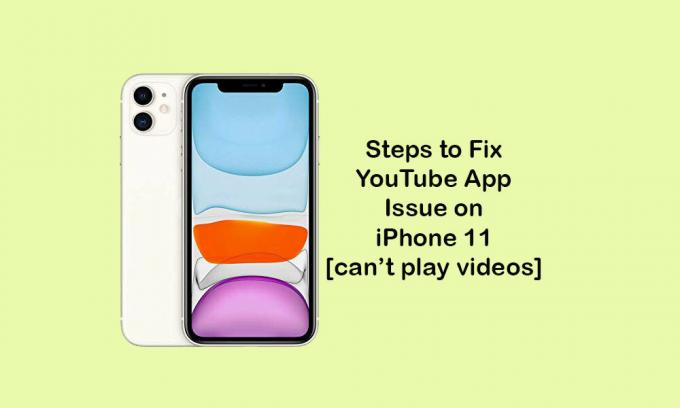
Daftar Isi
-
1 Cara memperbaiki jika aplikasi YouTube tidak dapat memutar video di iPhone 11
- 1.1 1. Tutup Paksa dan Buka Kembali Aplikasi YouTube
- 1.2 2. Segarkan Sambungan Internet untuk memperbaiki aplikasi YouTube tidak dapat memutar video di iPhone 11
- 1.3 3. Nyalakan / Matikan Mode Pesawat
- 1.4 4. Nonaktifkan Durasi Layar untuk YouTube (Jika Diaktifkan)
- 1.5 5. Perbarui Aplikasi YouTube untuk memperbaiki aplikasi YouTube tidak dapat memutar video di iPhone 11
- 1.6 6. Periksa Pembaruan Perangkat Lunak (iOS)
Cara memperbaiki jika aplikasi YouTube tidak dapat memutar video di iPhone 11
Ada kemungkinan yang jarang terjadi bahwa aplikasi YouTube tidak berfungsi karena kesalahan teknis atau waktu henti server. Tapi itu kasus langka yang asli dan akan menjadi masalah bagi semua. Tetapi jika masalah hanya terjadi pada Anda, maka Anda harus mencoba mengikuti semua kemungkinan trik atau tip pada iPhone Anda untuk menyelesaikannya dengan cepat.
1. Tutup Paksa dan Buka Kembali Aplikasi YouTube
- Geser ke atas dari tengah bawah sedikit dan tahan untuk membuka panel terbaru.
- Sekarang, geser ke atas tab YouTube untuk menutupnya dengan paksa.
- Kemudian reboot perangkat Anda sekali dengan menekan lama kedua tombol Volume Naik + Daya / Sisi secara bersamaan> Geser untuk mematikan bilah akan muncul> geser atau seret penggeser untuk mematikan handset Anda.
- Terakhir, tekan lama tombol Daya / Sisi selama beberapa detik dan logo Apple akan muncul kembali (lepaskan tombol).
- Perangkat Anda akan menyala. Sekarang, periksa lagi aplikasi YouTube apakah berfungsi atau tidak.
2. Segarkan Sambungan Internet untuk memperbaiki aplikasi YouTube tidak dapat memutar video di iPhone 11
Entah Anda menggunakan jaringan Wi-Fi atau data seluler, konektivitas internet harus disegarkan sekali jika ada masalah dengan layanan atau aplikasi berbasis internet.
- Buka Pengaturan iPhone.
- Ketuk Wi-Fi atau Data Seluler> matikan sakelar.
- Tunggu beberapa detik dan nyalakan lagi data seluler atau Wi-Fi.
Jika metode di atas tidak berhasil untuk Anda, pastikan untuk mencoba mode Pesawat dengan menggunakan langkah-langkah di bawah ini.
3. Nyalakan / Matikan Mode Pesawat
Mode pesawat menonaktifkan semua konektivitas seluler dan nirkabel pada perangkat yang dianggap menyegarkan koneksi agar berfungsi dengan baik.
- Buka menu Pengaturan di iPhone 11 Anda> Ketuk pada Mode Pesawat untuk menyalakannya.
- Ikon Pesawat akan muncul di bilah status dan semua koneksi akan dinonaktifkan.
- Tunggu beberapa detik dan matikan sakelar Pesawat.
- Sekarang, aktifkan Wi-Fi atau data seluler lagi dan periksa aplikasi YouTube.
4. Nonaktifkan Durasi Layar untuk YouTube (Jika Diaktifkan)
- Buka Pengaturan iPhone> ketuk Durasi Layar> Pilih Pembatasan Konten & Privasi untuk mematikan fitur.
5. Perbarui Aplikasi YouTube untuk memperbaiki aplikasi YouTube tidak dapat memutar video di iPhone 11
- Buka App Store> Ketuk ikon Profil> Pilih Pembaruan yang Tersedia> Ketuk Perbarui aplikasi YouTube ke versi terbaru, jika tersedia.
Atau, Anda dapat menghapus aplikasi YouTube di perangkat Anda dan menginstalnya kembali untuk mendapatkan versi terbaru. Dengan cara ini, cache juga akan dibersihkan. Untuk melakukan ini, periksa langkah-langkah di bawah ini.
- Ketuk dan tahan aplikasi YouTube di layar beranda> Anda akan mendapatkan opsi Hapus.
- Kemudian ketuk Hapus dan konfirmasi.
- Sekarang, buka App Store> ketuk pada bilah Pencarian dari sudut kanan bawah.
- Ketik YouTube di bilah pencarian dan cari.
- Ketuk tombol GET di samping aplikasi YouTube dan itu akan mulai mengunduh aplikasi.
- Jika diminta, Anda mungkin perlu melakukan otentikasi dengan menggunakan Face ID atau kata sandi (Jika sudah masuk).
- Jika tidak, masuk ke App Store.
6. Periksa Pembaruan Perangkat Lunak (iOS)
- Buka Pengaturan iPhone> Umum> Pembaruan Perangkat Lunak di iPhone 11 Anda.
- Kemudian ikuti petunjuk di layar untuk mengunduh dan menginstal pembaruan.
Kami harap panduan ini membantu Anda memperbaiki aplikasi YouTube sepenuhnya. Untuk pertanyaan apa pun, jangan ragu untuk bertanya di komentar di bawah.
Subodh suka menulis konten apakah itu terkait teknologi atau lainnya. Setelah menulis di blog teknologi selama setahun, dia menjadi bersemangat tentang itu. Dia suka bermain game dan mendengarkan musik. Selain ngeblog, dia kecanduan dengan build PC game dan kebocoran ponsel cerdas.



